Clonar y migrar un sitio web de WordPress nunca es una tarea fácil. Aunque puede usar toda la ayuda proporcionada por la comunidad de WordPress, la operación manual siempre es una tarea desalentadora, especialmente si es un principiante. Incluso un pequeño error involuntario puede causar algunos problemas graves, como publicaciones o medios perdidos, enlaces permanentes dañados, períodos prolongados de inactividad, etc. En el peor de los casos, puede arruinar por completo su instalación de WordPress. Para evitar todas las molestias, aquí hay un complemento único que puede clonar y migrar fácilmente sitios de WordPress sin tener que lidiar con una gran cantidad de configuraciones complicadas.
Nota: Antes de hacer algo con su instalación de WordPress, asegúrese de tener una buena copia de seguridad reciente. Esto se puede usar para restaurar su sitio si sucede algo. Además, también asumo que sabe cómo crear una nueva base de datos en su servidor web.
Clonar y migrar sitios de WordPress
1. Para clonar y migrar fácilmente sitios de WordPress, vamos a utilizar un complemento de WordPress gratuito llamado Duplicador. Puede descargarlo del repositorio oficial de WordPress e instalarlo como cualquier otro complemento de WordPress.
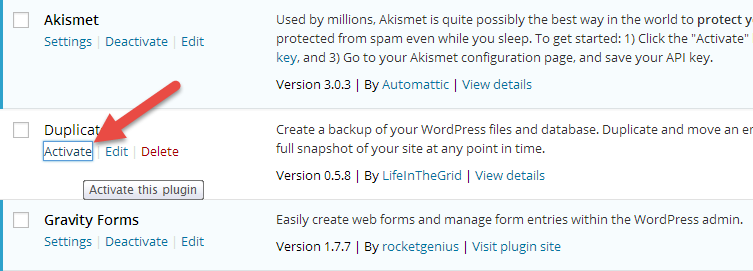
2. Después de activar, navegue a la página Duplicador usando el enlace en el menú lateral. De forma predeterminada, Duplicator enumera todos los paquetes disponibles. Simplemente haga clic en el botón «Crear nuevo» para comenzar a crear un nuevo paquete.
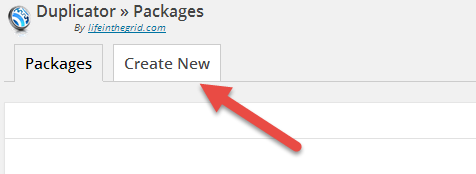
3. Aquí, en esta ventana, Duplicator ejecuta un escaneo rápido en su servidor para ver si su servidor cumple con todos los requisitos y muestra un estado de «Aprobado» o «Falla». Ingrese el nombre del paquete y las notas necesarias y haga clic en el botón «Siguiente». Mientras crea el paquete, puede personalizar aún más el paquete editando la configuración «Avanzada» en las pestañas Archivo e Instalador.
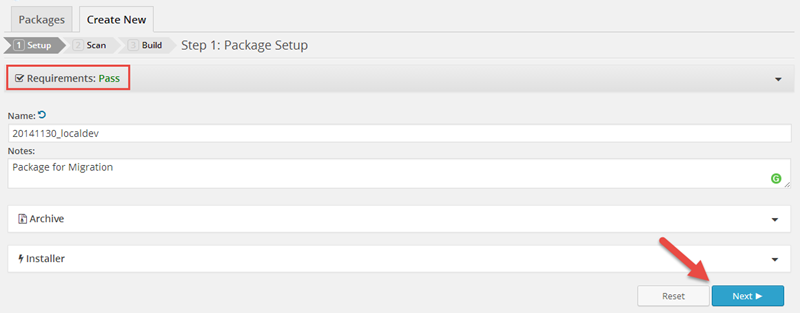 avanzado
avanzado
4. Ahora, en esta ventana, haga clic en el botón «Construir» para comenzar a crear el paquete. Si recibe mensajes de advertencia en esta ventana, resuélvalos antes de crear el paquete, ya que a veces pueden causar problemas con la creación del paquete.
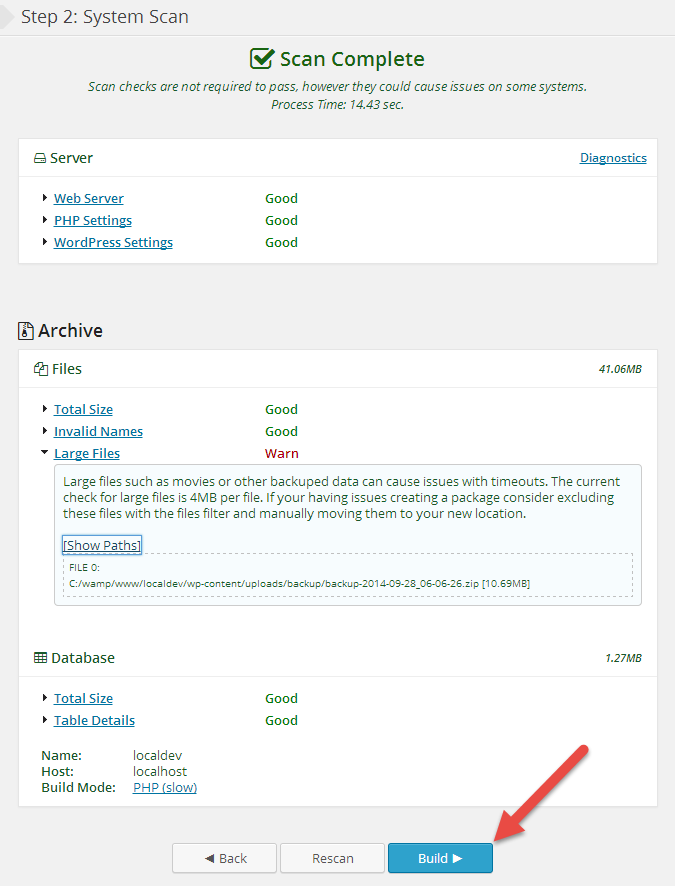
5. Una vez completada la creación del paquete, descargue el instalador (installer.php) y archive los archivos haciendo clic en los botones «Instalador» y «Archivar».
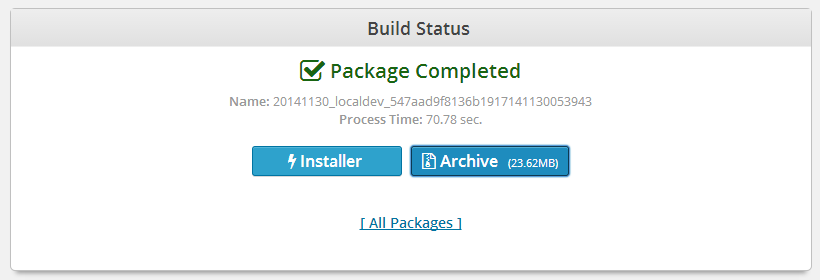
6. Ahora, para migrar el sitio, abra FileZilla u otro software FTP equivalente e inicie sesión en su nuevo servidor web. Una vez que esté dentro, cargue el archivo «installer.php» y el archivo «archivo» en el directorio raíz de su sitio web.
7. Ahora, para visitar la página del instalador, ingrese la siguiente URL mientras reemplaza «sudominio.com» con su dominio real.
https://yourdomain.com/installer.php
8. La acción anterior abrirá la página del instalador de Duplicator. Ingrese los detalles de la base de datos y haga clic en el botón «Probar conexión» para verificar los detalles ingresados. Si todo está bien, revise todas las advertencias mencionadas por el complemento Duplicator, seleccione la casilla de verificación «He leído todas las advertencias y avisos» y haga clic en el botón «Ejecutar implementación».
Nota: Antes de ingresar los detalles de la base de datos, asegúrese de haber creado una nueva base de datos con los mismos detalles exactos para el propósito de la migración.
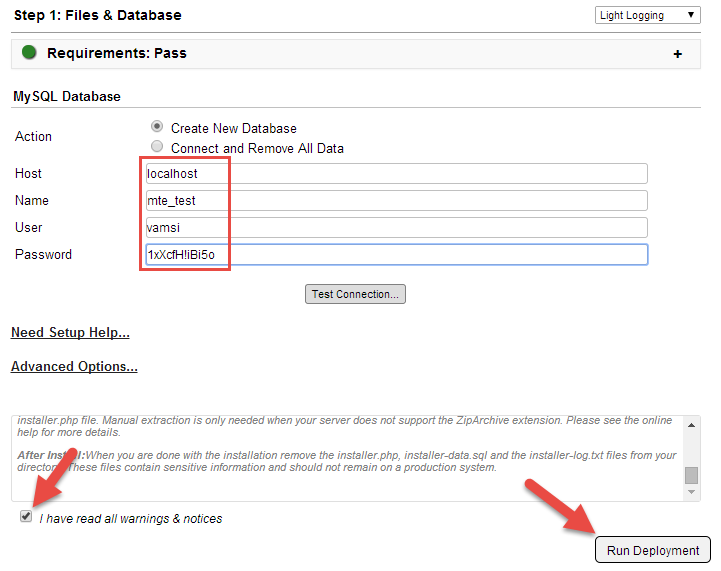
9. Aquí, en la ventana de archivos y base de datos, Duplicator completará previamente todas las configuraciones por usted. Simplemente verifíquelos y haga clic en el botón «Ejecutar actualización» para finalizar el proceso de migración.
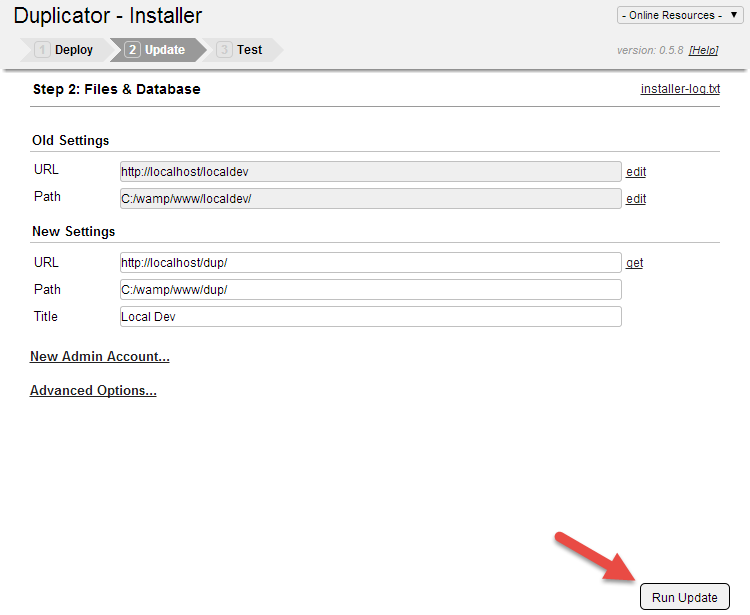
10. Una vez finalizada la migración, Duplicator mostrará algunos pasos finales importantes. En este punto, le recomiendo que pruebe su sitio usando el enlace «Sitio de prueba» y que actualice los enlaces permanentes desde el menú de configuración de su sitio de WordPress.
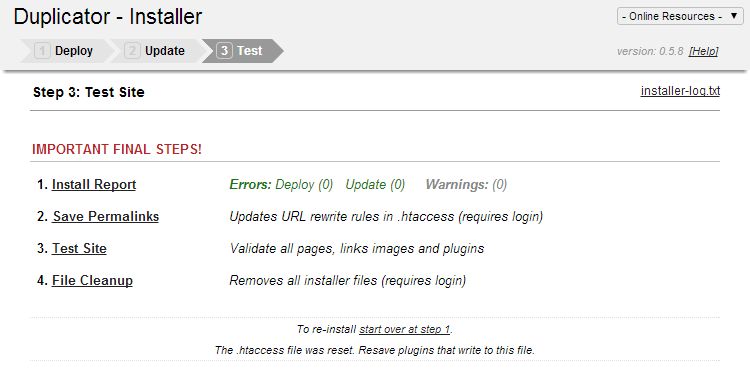
11. Una vez que haya confirmado que todo está bien, haga clic en el enlace «Limpieza de archivos» para eliminar todos los archivos del instalador de Duplicator. Esto asegura que ningún tercero pueda acceder a los archivos del instalador para alterar su sitio de WordPress.
Eso es todo lo que hay que hacer, y es así de fácil clonar y migrar un sitio web de WordPress usando Duplicator.
Esperemos que eso ayude, y comente a continuación si tiene algún problema al usar Duplicator para fines de clonación y migración.
